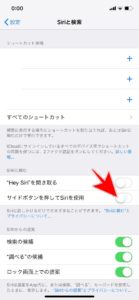iPhoneの人工知能Siri
使っている人が少ないと見受けられますが、
Siriってかなり使えるんですよ。
そんなSiriを有効にする方法と
Hey Siriと言わずにSiriを起動する方法を
丁寧に説明していきます。
1. 設定を開く
歯車マークの設定をタップしてください。

2. Siriと検索をタップ
設定がひらけたら少し下までスクロールをすると、
「Siriと検索」と言う項目が表示されます。
これをタップしてください。
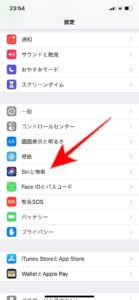
3. Hey Siriを聞き取るを有効にする
Siriと検索が開くと薄い文字で「SIRIに頼む」という項目があります。
そこに「”Hey Siri”を聞き取る」とありますよね?
その隣のマークが緑色であればすでにSiriは有効です。
しかしマークが白色だと無効になっています。
そこをタップして
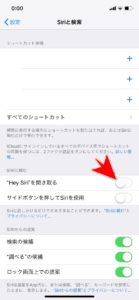
「Siriを有効にする」と言う表示が出るので、
「Siriを有効にする」を選択してください。
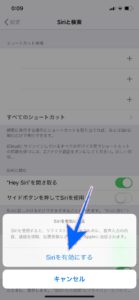
しかし、Siriはあなたの声で反応するように設定するため引き続き設定が続きます。
Hey siri!目がチカチカするんだけどどうすればいい??
それ、自然に治りませんよ。
目にいい食べ物を食べる?
目にいい体操をする?続けられませんよね。
でもその目のチカチカ、ぼやけはもう危険です。
もう一度いいます危険です。
見えなくなる前にこれを飲んで。

4. Hey Siriを設定する
続けると言う表示が出ているので「続ける」をタップ。

5. Hey Siriと喋る
続けるといろんなシチュエーションでHey Siriと言わされます。
まずは普通にHey Siri

2回目はメッセージを送る場面

3回目は今日の天気を聞く

4回目はタイマーをセットする

最後は音楽をかけるシーン

それが終わるとSiriの設定が終わります。

Hey Siriと言わずにSiriを起動するには?
先ほどの「”Hey Siri”を聞き取る」の下に「サイドボタンを押してSiriを使用」とあります。
その隣のマークが緑色であればすでに有効です。
白色であればタップして緑色にし有効にしてください。